הורד, התקן ופתח את ה-JDK
אנו מתחילים בהורדה ולאחר מכן התקנת ערכת הפיתוח של Java או 'JDK'. פתח את האתר הרשמי של 'Oracle' ובחר 'Java 19' עבור 'Windows'. הקש על הקישור 'הורד' בחלק הקדמי של קובץ 'מתקין MSI' והמתן להורדה מלאה.
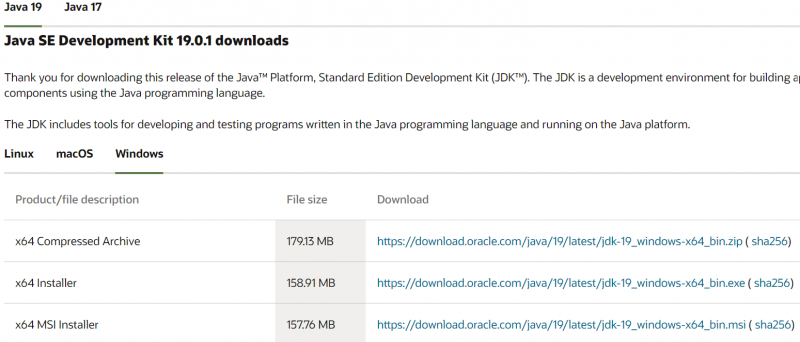
לאחר ההורדה, פתח אותו עם זכויות ניהול והקש על כפתור 'הבא' בכל שלב.

הגדר את משתנה הסביבה עבור Java
פתח את ההגדרות של משתני סביבת המערכת ועיין בסעיף 'משתני מערכת'. בחר את המשתנה 'JAVA_HOME' והקש על כפתור 'ערוך'.
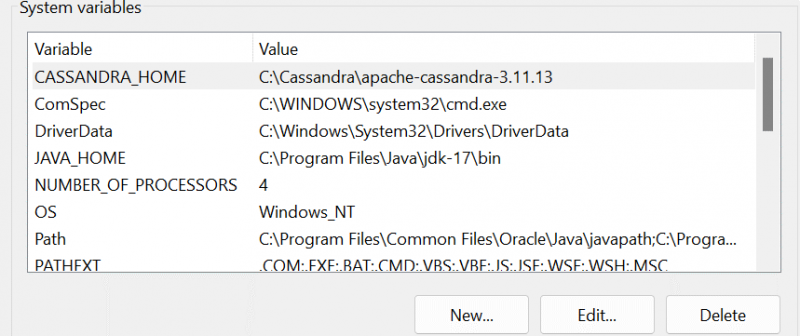
בתוך חלון העריכה, דפדף ובחר את הנתיב ל-JDK-19 באמצעות כפתור 'עיין בספרייה'. הקפד להוסיף את אותו נתיב גם למשתנה 'נתיב'.
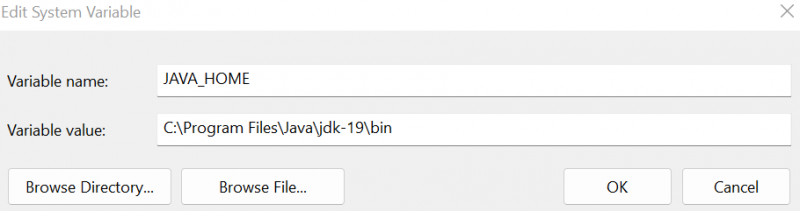
התקן את MongoDB
לאחר ההתקנה של JDK-19, עליך להוריד את קובץ 'msi' עבור MongoDB. הפעל אותו עם זכויות ניהול ובצע את השלבים באשף ההתקנה שלו.

המתן עד שהמערכת תסיים את ההתקנה של MongoDB ואז הגדר את המארח המקומי שלה.

כאשר מצפן MongoDB מופעל על מסך Windows שלך, תמצא את הקטע 'מאגרי מידע' המכיל את מסדי הנתונים המובנים. כפי שאתה יכול לראות, יצרנו גם מסד נתונים 'מבחן'.
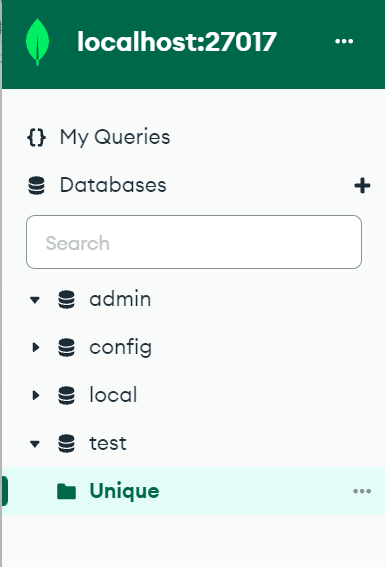
התקן את Eclipse IDE
זה תורה של סביבת הפיתוח של Java 'Eclipse IDE' להוריד ולהתקין. חפש אותו ו'הורד' את קובץ ה-'exe' שלו. הפעל את קובץ ה-'exe' הזה כדי להתקין אותו.

תוכנית ההתקנה מציגה כמה אפשרויות. הקש על 'Eclipse IDE עבור מפתחי Java'.
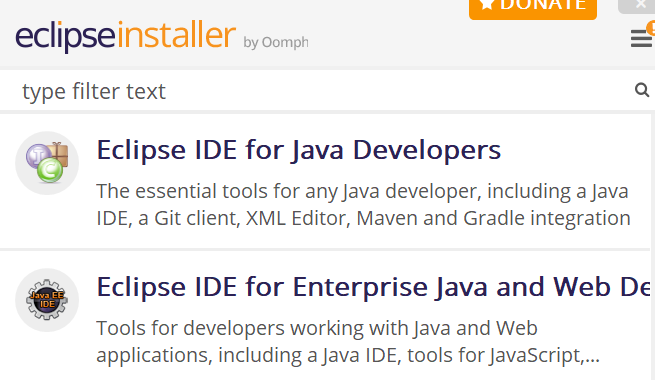
הקש על כפתור 'התקן' במסך הבא והמתן עד שהוא יותקן לחלוטין.
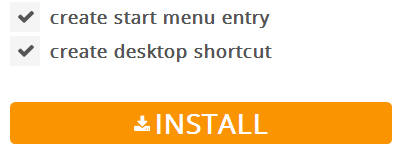
הגדר את פרויקט Java ב-Eclipse
צור פרויקט חדש בשם 'Mongo' ב-Eclipse IDE בתוך סביבת העבודה הנוכחית שלך.
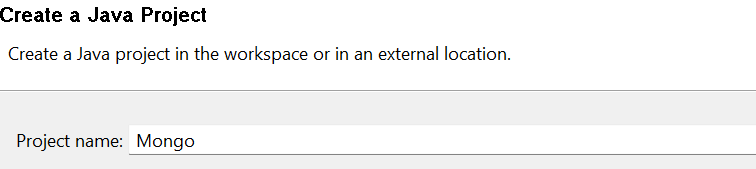
הקפד להוריד את מנהל ההתקן של מחבר Mongo-Java.

לחץ לחיצה ימנית על פרויקט 'Mongo' ו'מאפיינים'. בתוך הקטע 'נתיב בניית Java', הוסף קובץ 'JAR' חיצוני המשמש כחיבור בין MongoDB ל-Java.
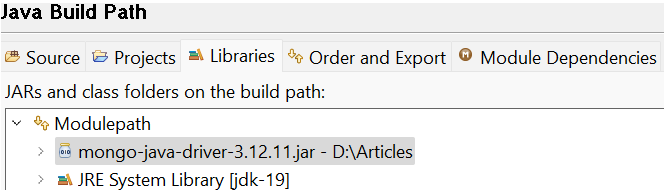
אתה יכול למצוא את המראה של קובץ 'צנצנת' המחבר הזה בקטע סייר החבילות תחת 'ספריות מוזכרות'.
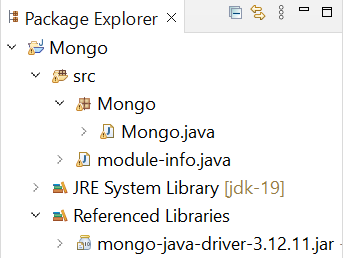
קוד ה-Java מתחיל בייבוא של חבילות נדרשות הספציפיות למטרה שלהן כמו הוספות ובחירה וכו'. לאחר מכן, אנו יוצרים מחלקת Java 'Mongo' שמתחילה בשיטת הביצוע main() שלה. הצעד הראשון לחיבור ה-MongoDB עם Java הוא יצירת חיבור לקוח MongoDB באמצעות האובייקט 'mongo' בכיתה 'MongoClient' שמתחיל כאן. העבר אליו את כתובת המארח המקומי ואת מספר היציאה של MongoDB. האובייקט MongoCredential class 'c' מוצהר, לוקח את האישורים מהמשתמשים באמצעות הפונקציה 'createCredential'.
הארגומנט הראשון שהוא לוקח מייצג את 'שם המשתמש'. השני מייצג את כותרת מסד הנתונים. והטיעון השלישי הוא הסיסמה שצריך להמיר למערך תווים. לאחר החיבור ללקוח 'MongoDB', ההצהרה println() מציגה את הודעת החיבור המוצלחת. הגיע הזמן לקבל את מסד הנתונים החדש שנוצר 'Mongo' באובייקט 'db' של המחלקה 'MongoDatabase' מלקוח MongoDB באמצעות אובייקט מסד הנתונים 'mongo' על ידי קריאה לפונקציה getDatabase() והעברתו כשם מסד נתונים. לאחר מכן, אנו יוצרים אוסף 'Data' חדש בתוך מסד הנתונים 'Mongo' באמצעות שיטת getCollection() של המחלקה 'mongoCollection' ונשמור אותו באובייקט 'col'. הצהרת 'println' הבאה מציגה את הודעת ההצלחה.
אנו יוצרים שתי רשומות מסוג מסמך עבור אוסף 'נתונים' באמצעות המחלקה 'מסמך'. שני אובייקטים, 'doc1' ו-'doc2', מייצגים שתי רשומות מסוג מסמך שיש להוסיף. סה'כ 4 שדות מצורפים לכל רשומה באמצעות הפונקציה 'הוסף'. כעת, כשהמסמכים מוכנים, אנו יוצרים רשימה מסוג 'l' של מסמך באמצעות המחלקה 'List' יחד עם מחלקת העל 'ArrayList' שלה. הפונקציה add() נקראת כדי להוסיף גם את המסמכים 'doc1' וגם 'doc2' לרשימה 'l' שכן MongoDB לוקח את הערכים בפורמט של array-list.
הרשימה 'l' מוכנסת לאוסף 'col' על ידי שימוש בפונקציה 'insertMany'. אובייקט המחלקה FindIterable 'iter' מקבל את האוסף ממסד הנתונים באמצעות הפונקציה 'find' כפי שאנו עושים זאת ב- MongoDB. לבסוף, כדי להציג את הרשומות שזה עתה נוספו במסד הנתונים, אנו משתמשים באובייקט המחלקה Iterator 'iter' שמחזר על הרשומות. לולאת while בודק אם הרשומה הבאה הבאה תוצג במסוף באמצעות hasNext() ו-next () פונקציות, כתוצאה מכך.
חבילת מונגו ;importcom. מונגודב . לָקוּחַ . FindIterable ;
importcom. מונגודב . לָקוּחַ . MongoCollection ;
importcom. מונגודב . לָקוּחַ . MongoDatabase ;
יבוא. util . רשימת מערך ;
יבוא. util . איטרטור ;
יבוא. util . רשימה ;
importorg. bson . מסמך ;
importcom. מונגודב . MongoClient ;
importcom. מונגודב . MongoCredential ;
publicclassMongo {
publicstaticvoidmain ( Stringgs [ ] ) {
MongoClientmongo = newMongoClient ( 'מארח מקומי' , 27017 ) ;
MongoCredentialc ;
ג = MongoCredential. ליצור אישור ( 'סעיד' , 'מונגו' , '' . לCharArray ( ) ) ;
מערכת . הַחוּצָה . println ( 'התחבר ל- MongoDB בהצלחה!' ) ;
MongoDatabasedb = מונגו. getDatabase ( 'מונגו' ) ;
MongoCollectioncol = db. getCollection ( 'נתונים' ) ;
מערכת . הַחוּצָה . println ( 'האוסף 'נתונים' נוצר!' ) ;
מסמך מסמך 1 = מסמך חדש ( 'מותג איפור' , 'הודה ביוטי' ) . לְצַרֵף ( 'מחיר' , 10000 ) . לְצַרֵף ( 'כַּמוּת' , 100 ) . לְצַרֵף ( 'מדינה' , 'אמריקה' ) ;
מסמך doc2 = מסמך חדש ( 'מותג איפור' , 'נארס' )
. לְצַרֵף ( 'מחיר' , 86000 ) . לְצַרֵף ( 'כַּמוּת' , 560 ) . לְצַרֵף ( 'מדינה' , 'איחוד האמירויות' ) ;
Listl = newArrayList ( ) ;
ל. לְהוֹסִיף ( מסמך 1 ) ;
ל. לְהוֹסִיף ( מסמך 2 ) ;
קול. הכנס רבים ( ל ) ;
FindIterableiter = קול. למצוא ( ) ;
פְּנִימִי = אחד ;
איטרטור = איטר. איטרטור ( ) ;
בזמן ( אני. hasNext ( ) ) {
מערכת . הַחוּצָה . println ( אני. הַבָּא ( ) ) ;
נ ++;
} } }
לאחר הפעלת קוד ה-Java הקודם ב-Eclipse IDE, אנו מקבלים את הפלט המצורף הבא. זה מראה שלא רק החיבור נוצר בין MongoDB ל-Java אלא גם האוסף נוצר ומוצג.
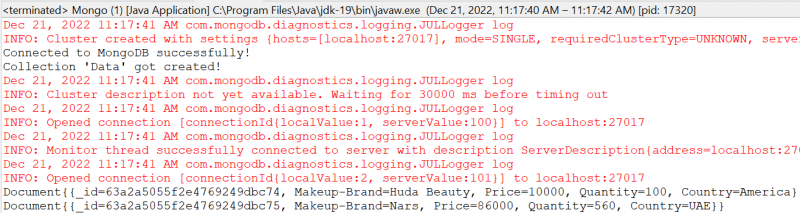
אימות על MongoDB Compass
כדי לוודא שהחיבור נוצר והאוסף נוסף בהצלחה, פתח את ה-MongoDB Compass שלך, רענן את המארח המקומי ועבור בתוך הקטע 'מאגרי מידע'. מסד הנתונים 'מונגו' מוצג שם כפי שמוצג בתמונה המצורפת. על ידי הרחבת מסד הנתונים 'מונגו' ואחריו אוסף ה'נתונים' בתוכו, אנו מקבלים את שתי הרשומות שהוספנו. אתה יכול גם לבדוק זאת באמצעות MongoDB CLI.

סיכום
מאמר זה מדגים את כל מה שאתה צריך עבור הקישוריות של MongoDB עם סביבת Java כמו Eclipse IDE. למרות שכל שלב שמיושם חשוב, השימוש בקובץ 'צנצנת' הוא חובה, כלומר 'מונגו-java-driver'. מבלי להשתמש בקובץ זה ב-'Java Build Path' של הפרויקט, לא תוכל להתחבר ל- MongoDB עם Java גם אם תבצע את כל השלבים הנותרים במדריך זה.